ホームページ >システムチュートリアル >Windowsシリーズ >Windows 10で音が出ない問題を解決する方法
Windows 10で音が出ない問題を解決する方法
- WBOYWBOYWBOYWBOYWBOYWBOYWBOYWBOYWBOYWBOYWBOYWBOYWB転載
- 2024-01-15 14:48:041124ブラウズ
ゲームやビデオの視聴など、コンピューターを使用する場合、サウンドは非常に重要です。音が出ないと、非常に不快になります。通常の使用中にコンピューターの音が突然聞こえなくなったら、どうすればよいですか?一般的に、突然音が出なくなる場合はドライバーが原因である可能性が考えられますが、今回はWindows 10で音が出ない問題を解決する解決策を編集部が用意しましたので、一緒に見ていきましょう。
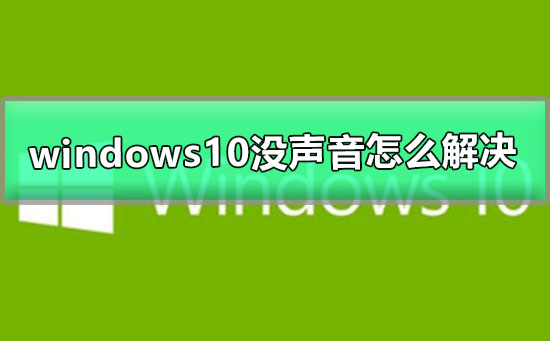
Windows 10 で音が出ない問題を解決する方法のチュートリアル:
手順:
1 . まず、wom10 デスクトップに入り、コンピューターアイコンを右クリックして、「管理」を選択して開きます。
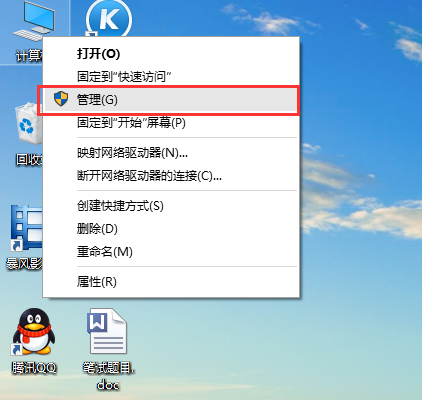
2. コンピューター管理インターフェイスの左側にある [デバイス マネージャー] をクリックして開きます。
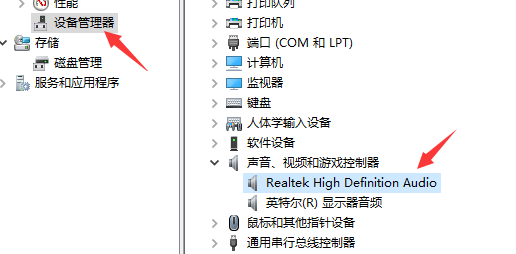
3. デバイス マネージャー インターフェイスでサウンド デバイスをダブルクリックして開き、表示されたハードウェア デバイスを右クリックして、[ドライバーの更新] を選択します。
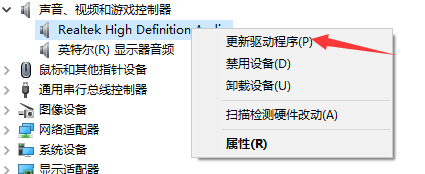
4. [更新されたドライバー ソフトウェアを自動的に検索する] をクリックすると、Windows システムがハードウェアと互換性のあるドライバーを自動的に検索してインストールします。
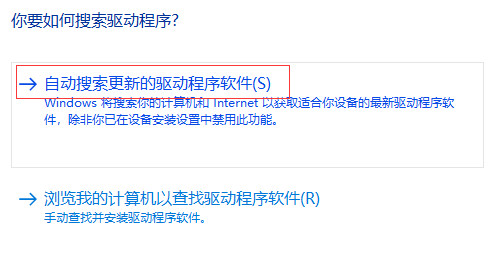
以上がWindows 10で音が出ない問題を解決する方法の詳細内容です。詳細については、PHP 中国語 Web サイトの他の関連記事を参照してください。
声明:
この記事はsomode.comで複製されています。侵害がある場合は、admin@php.cn までご連絡ください。

